
Guide de l’hôtel des ventes
Chères et chers Coyotes,
Devant vos difficultés à intérargir avec l'hôtel des ventes implanté au marché noir, voici un petit tutoriel pour vous expliquer son fonctionnement. Une fois que vous aurez lu ce tuto vous vous direz que c'était simple comme bonjour ^^.
Tout d'abord voici comment se présente l'hôtel des ventes :
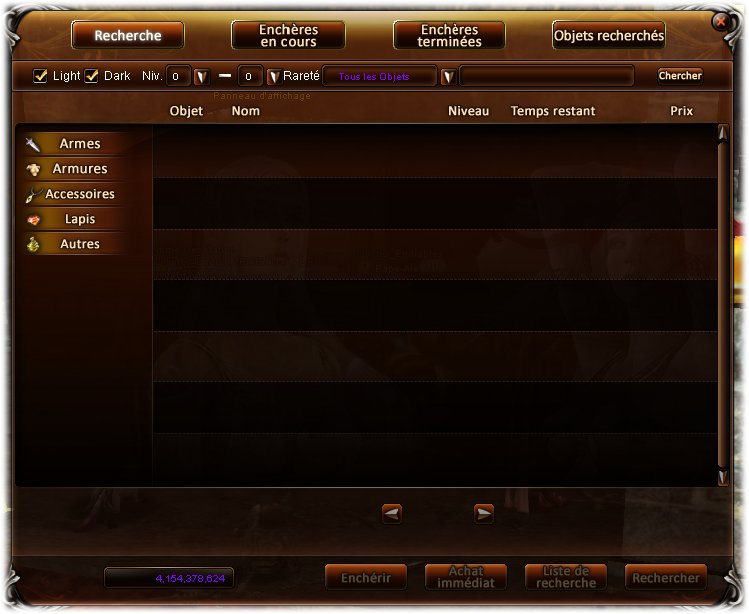
L'hôtel des ventes, est divisé en 4 onglets :
- Recherche : qui vous permet de rechercher des items en vente à l'hotel des ventes.
- Enchères en cours : qui réunit vos ventes et vos éventuelles participations aux enchéres.
- Enchères terminées : Qui reunit vos gains et vos achats.
- Objets recherchés : Qui réunit les objets que vous avez ajouté a votre liste d'interets.
Commençons par l'onglet Recherche :
Dans cet onglet, vous pouvez effectuer des recherches précises ou globales d'items. Attention pour des recherches précises telles que pour des jambières impériales, vous devez respecter l'othographe du nom de l'item à la majuscule prés. Cependant les caratères spéciaux tels que : é, è, à, etc.... empêcheront vos recherches.
Donc une petite astuce possible : vous pouvez chercher ces jambières en écrivant "riales" (c'est un exemple) car une simple partie du mot permet de rechercher l'item du moment où les majuscules sont respectées.
Donc une petite astuce possible : vous pouvez chercher ces jambières en écrivant "riales" (c'est un exemple) car une simple partie du mot permet de rechercher l'item du moment où les majuscules sont respectées.
Comme vous pouvez le voir, il y a aussi deux petites cases Light et Dark qui vous permettent de chercher un item dark ou light. Pour ne pas chercher par exemple un item dark, il suffit de décocher la case dark. Ensuite il y a Niv : 0-80 - 0-80, respectivement Niv : min - max qui vous permettent de pofiner la recherche sur un level précis pour un stuff, et pour terminer la rareté qui vous permet de choisir si vous cherchez du divin mythique ou autre selon son type et son nombre de slots.
Sur le coté gauche de la fenêtre de l'HDV (hôtel de vente) vous pouvez voir différentes catégories qui pourront permettre de préciser vos recherches dans un type d'item precis.
Une fois que vous aurez trouvé ce que vous recherchiez, vous pourrez avoir plus en double cliquant sur l'item dans la liste et vous obtiendrez ceci par exemple :

Vous pourrez donc visualiser les stats et tous les lapis et le descriptif de l'item, comme vous le remarquerez il y a 4 boutons :
- Enchérir : pour participer à l'enchère de l'item.
- Achat Immédiat : pour acheter directement l'item au prix fort.
- Liste de recherche : pour l'ajouter dans votre liste d'intérêts.
- Arrêter : pour fermer la fenêtre.
Si vous décidez d'enchérir, vous aurez une fenêtre de ce type vous permettant de choisir le montant de vos enchères :

Passons à l'onglet Enchères en Cours :
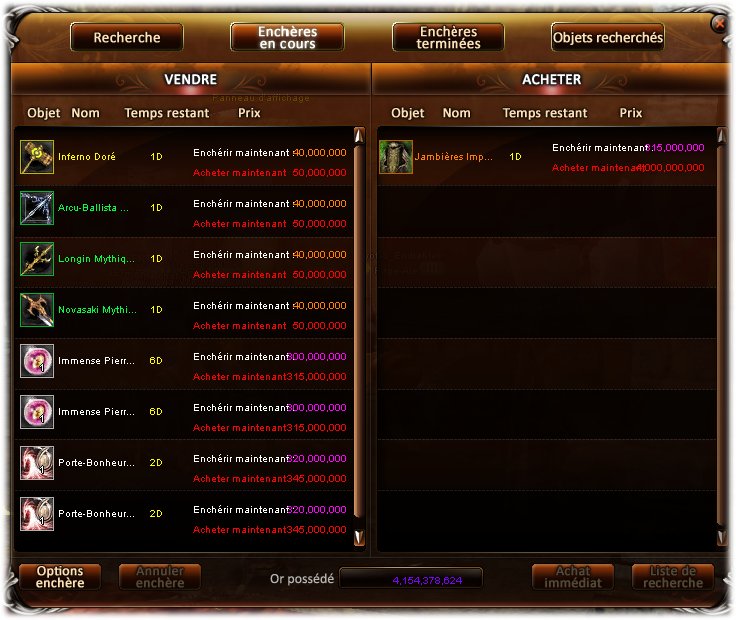
Dans cet onglet, qui est divisé en 2 parties, vous avez le côté gauche qui liste l'intégralité de vos ventes et le côté droit qui liste les enchères auquelles vous participez.
Pour mettre un item en vente rien de compliqué, il vous suffit de cliquer sur Options d'enchère, ce qui va ouvrir une petite fenêtre comme ceci :

Pour mettre en vente, placez l'item dans la petite case en haut a gauche, selectionnez le nombre d'unité à vendre (conseil mettez les items 1 par 1 même si cela est long vous vendrez plus rapidement paradoxalement)
- ensuite sur la ligne "Prix de départ" cliquez sur prix afin de selectionner le prix de départ de l'enchère (par exemple sur l'image plus haut le prix de départ de l'enchère pour mes PBF est de 320M),
- ensuite sur la ligne "Prix actuel" cliquez sur prix afin de selectionner le prix de l'item en achat direct (pour les personnes qui ne peuvent ou ne veulent pas attendre la fin de l'enchère) pour mes PBF j'ai mis 345M ( noté bien que le prix d'achat direct dois toujous être supérieur au prix de départ de l'enchère),
- ensuite sur la ligne Durée de l'enchère selectionnez la durée de l'enchère pouvant être de : 7h, 24h, 3jours et 7 jours.
- la ligne commission vous affiche ce que vous devez payer afin de pouvoir mettre en vente sur HDV. Bien entendu, ce n'est pas gratuit comme la vente au marché noir, mais ce n'est qu'une bouchée de pain donc ne vous en faites pas vous n'aurez pas à dépenser 4B pour mettre un item en vente.
Passons à l'onglet Enchères terminées :
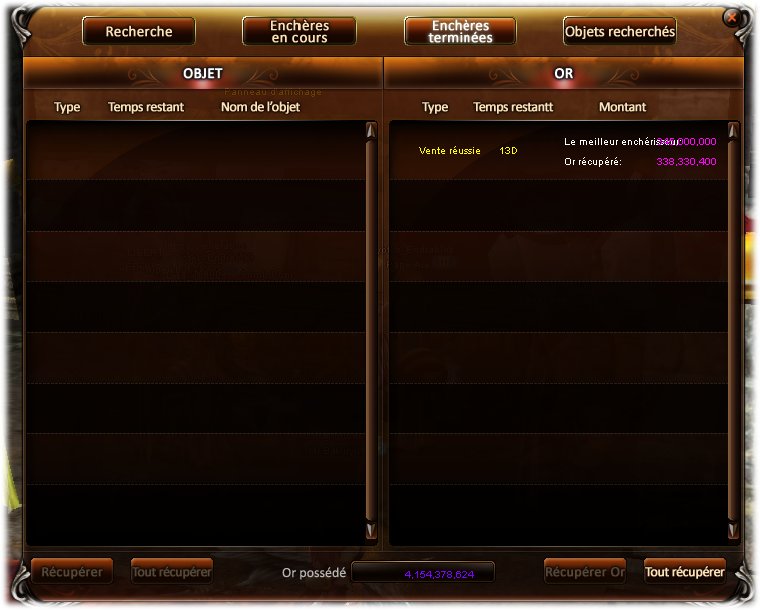
Cet onglet réunit les gains de vos ventes et les items que vous avez acheté à l'HDV. Il est divisé en 2 colones :
- La colone Objet, qui réunit pendant 14 JOURS les objets que vous avez acheté et ce que vous n'aurez pas vendu.
- La colone Or, qui réunis les gains de vos ventes.
Vous avez des 2 côtés la possibilité de récupérer Tout ou uniquement l'or ou les items que vous aurez selectionné.
Et pour terminer l'onglet Objets recherchés :
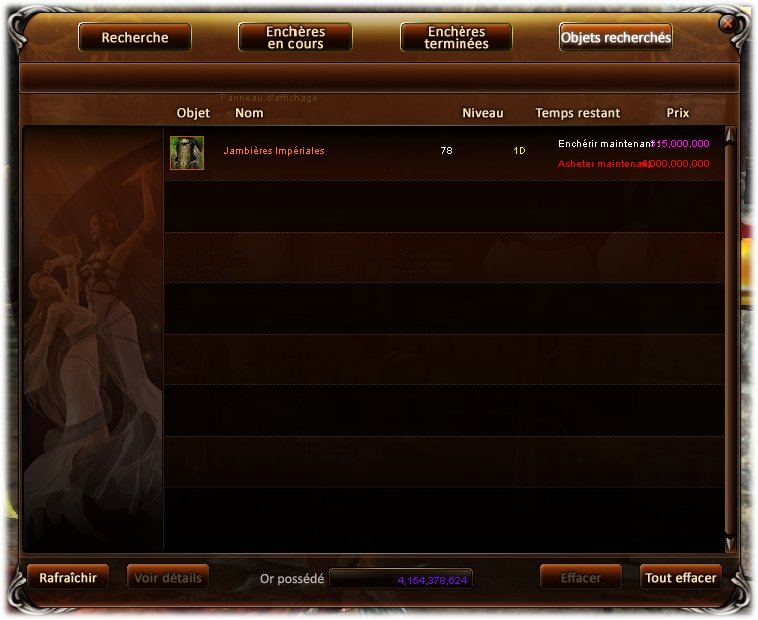
Cet onglet réunit tous les items que vous avez placé en liste d'intérêts afin de ne plus avoir à les chercher partout.



